Sondaggio multilingue
From LimeSurvey Manual
Introduzione
LimeSurvey contiene una funzione integrata che consente la traduzione rapida e semplice dei sondaggi. Questa funzione è progettata per facilitare a un traduttore umano la traduzione di un sondaggio dalla lingua di base a qualsiasi lingua di destinazione specificata.
Questa sezione del wiki illustra rapidamente come creare un sondaggio multilingue. La guida tratta argomenti come:
L'esempio analizzato in tutta la sezione wiki può essere scaricato da qui: LS3 sondaggio campione multilingue. Decomprimilo e importa il file .lss nella tua istanza LimeSurvey.
Aggiunta di altre lingue
La lingua predefinita del sondaggio è quella selezionata nel campo della lingua di base. Per impostazione predefinita, è la lingua configurata nelle impostazioni globali della tua istanza.
Per verificare qual è la lingua di base, accedi al pannello delle impostazioni generali del sondaggio e cerca il campo della lingua di base. Nel nostro esempio, la lingua di base è "Inglese". Per iniziare ad aggiungere nuove lingue in cui desideri tradurre il sondaggio, consulta il campo Lingue aggiuntive. Nel nostro esempio sono state selezionate altre tre lingue: francese, tedesco e italiano.
Una volta fatto, non dimenticare di cliccare sul pulsante "Salva" situato nella parte in alto a destra dello schermo.
Ora, se controlli la barra degli strumenti in alto, puoi osservare che una piccola freccia è apparsa accanto a "Anteprima sondaggio". Ciò significa che il sondaggio può essere visualizzato in anteprima in diverse lingue:
Se accedi al pannello panoramica, vengono visualizzati quattro link di indagine aggiuntivi. Corrispondono alle lingue aggiunte di recente:
Traduzione di stringhe
Per iniziare a tradurre le stringhe, accedi al pannello dell'editor di ciascuna delle tue domande. Puoi osservare nello screenshot qui sotto che tre lingue aggiuntive sono visualizzate sopra il campo del codice della domanda:
Fare clic su uno di essi e iniziare a tradurre il campo della domanda.
Lo stesso tipo di "barra della lingua" si trova in molti altri punti, ad esempio nei pannelli degli elementi di testo e delle impostazioni dei criteri sui dati, nei campi di testo delle risposte e delle domande secondarie e così via. Tuttavia, la traduzione dei campi utilizzando questo metodo può risultare complicata se il tuo sondaggio è lungo e non desideri perderti nulla. Ecco perché consigliamo vivamente ai nostri utenti di utilizzare lo strumento di traduzione rapida. Per accedervi, fai clic su qualsiasi impostazione relativa al sondaggio (come "Panoramica") -> Strumenti -> Traduzione rapida
Strumento di traduzione rapida
Lo strumento di traduzione rapida è stato appositamente progettato per coloro che lavorano con sondaggi multilingue. Una volta effettuato l'accesso, verrà caricato il seguente pannello:
La prima opzione, translate to, ti dà la possibilità di selezionare la lingua in cui desideri tradurre dalla tua lingua di base.
Le opzioni successive si riferiscono alla traduzione del contenuto del tuo sondaggio. Si riferiscono a:
- Titolo del sondaggio e descrizione
- Testi di benvenuto e di chiusura
- Gruppi di domande
- Domande
- Subquestions
- Opzioni di risposta
- Oggetto email di invito
- Oggetto email di promemoria
- Oggetto email di conferma
- Oggetto email di registrazione
Una volta terminata la traduzione di questi campi, non dimenticare di cliccare sul pulsante "Salva" situato nella parte in alto a destra del pannello.
Panoramica del sondaggio multilingue
Per controllare il tuo lavoro, usa il pulsante di anteprima. La pagina di benvenuto sarà simile a questa:
È possibile osservare il cambio di due lingue una volta caricata la pagina di benvenuto. LimeSurvey offre ai tuoi intervistati la possibilità di cambiare la lingua delle istruzioni anche se hai condiviso con loro il link corrispondente per una lingua specifica. Un selettore di lingua si troverà anche nella parte in alto a destra del sondaggio.
Nel caso in cui desideri nascondere i due pulsanti di "cambio lingua", modifica il tema della tua indagine. Per maggiori dettagli, consulta la sottosezione wiki suggerimenti e suggerimenti.
Suggerimenti e consigli
- Se desideri concedere agli utenti le autorizzazioni di traduzione per accedere allo strumento di traduzione rapida, controlla la seguente sottosezione wiki.
- La funzione "Traduzione automatica" utilizza il servizio Web Google translate per la traduzione automatica di un sondaggio. Devi inserire la chiave API di Google Translate nelle impostazioni globali per accedere a questa funzione. Google attualmente addebita $2 US per 1 milione di caratteri inviati per la traduzione.
Come nascondere il selettore di lingua dalla pagina di benvenuto
Nel caso in cui tu decida di lanciare un sondaggio multilingue, vedrai nella pagina di benvenuto un menu a tendina che permette ai tuoi rispondenti di selezionare la lingua in cui desiderano compilare il tuo sondaggio:
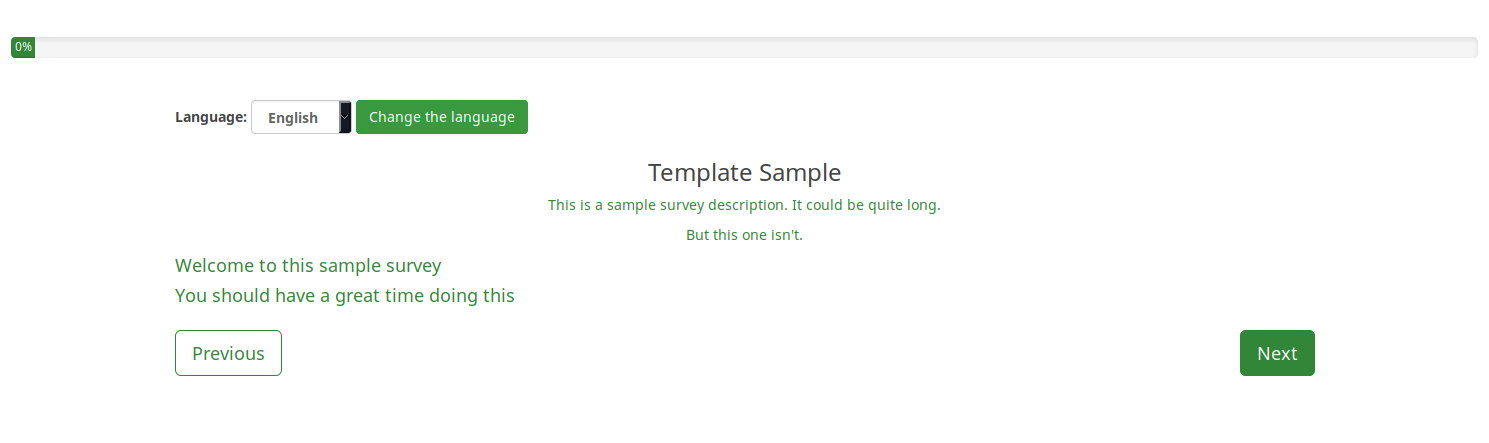
Tuttavia, in alcuni scenari si desidera nascondere la rispettiva opzione. Esistono molti modi per nascondere il selettore di lingua. Il modo "ramoscello" è mostrato di seguito.
Accedi a Temi dal menu Configurazione globale:
Fare clic sul pulsante Editor del tema per modificare il tema desiderato:
Cerca sul lato sinistro dello schermo il file language_changer.twig.
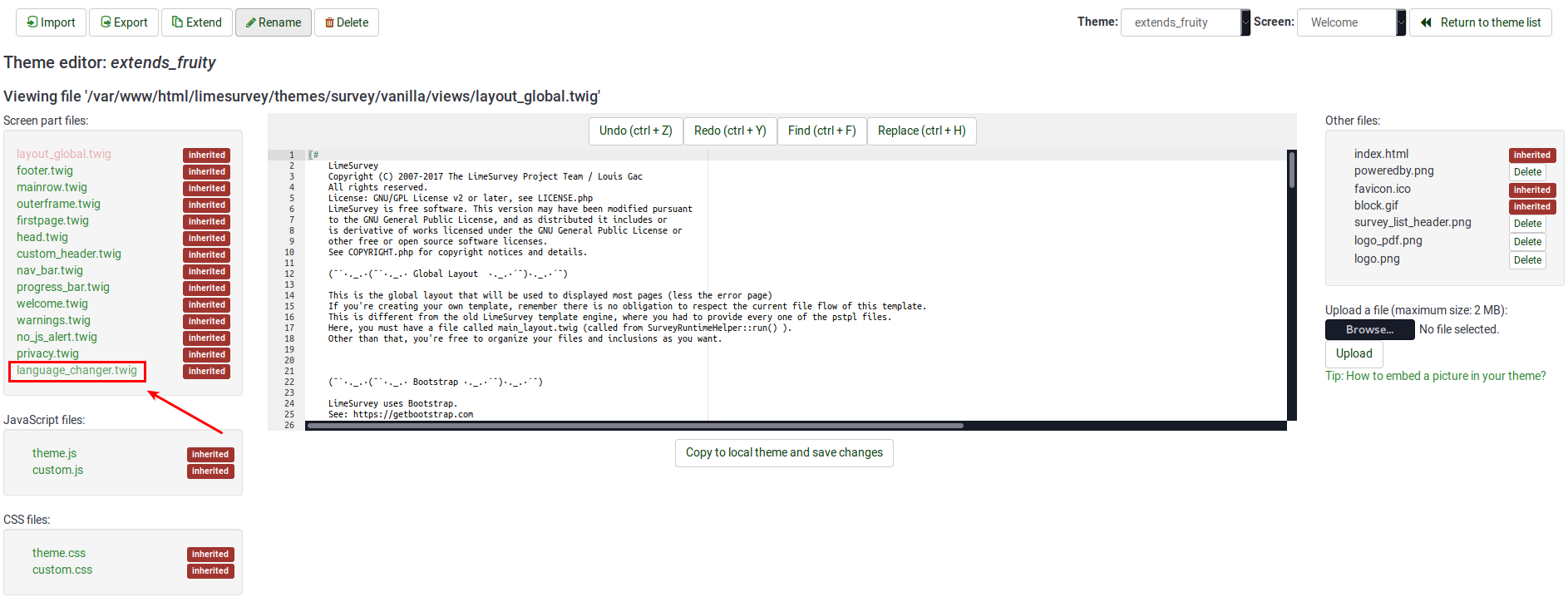
Vai alla riga che contiene la seguente funzione:
{% if aSurveyInfo.alanguageChanger.show == true %}
Commentalo (sostituisci "%" con "#") e copia la seguente riga sotto di esso:
{% se falso == vero %}
La linea dovrebbe assomigliare a questa alla fine:
Click on "Copy to local theme and save changes".
Access your survey and select the edited theme from the general settings panel. Now, the welcome page should look like this:
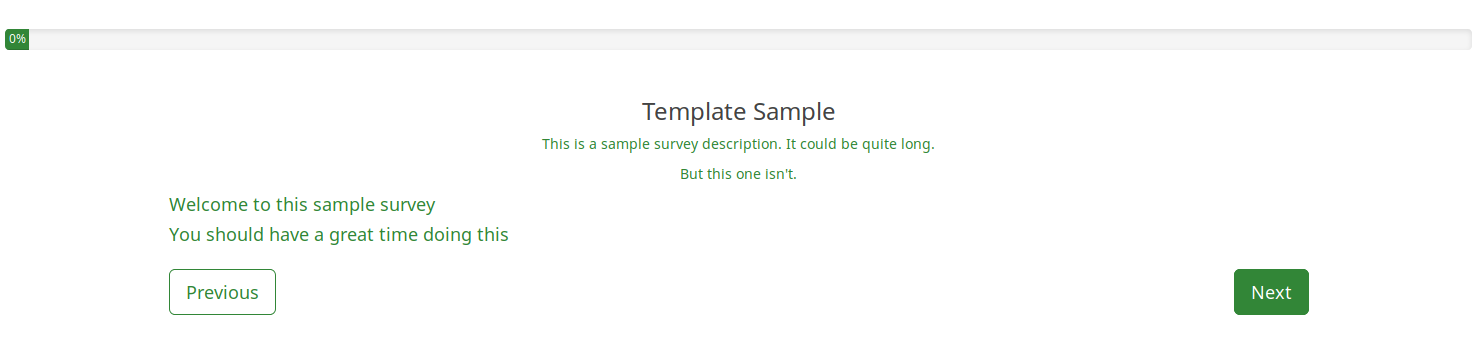
To hide the top language switcher, we will follow pretty much the same steps as described above. We just have to access the right twig file to edit it. Access again the theme you wish to change, and then go to Screen which is located in the upper-right part of the window and select Navigation from the dropdown list. Now, look on the left side of the window for "language_changer_top_menu.twig". Click on it and comment out:
{% if aSurveyInfo.alanguageChanger.show == true %}
Add the following line below it:
{% if false == true %}
No language switcher will be displayed on the right side of the screen:
